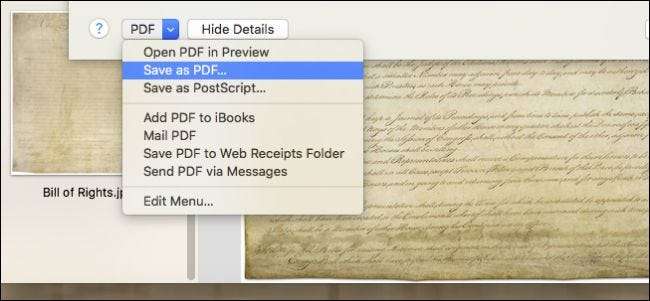
Załóżmy, że starasz się o pracę, a firma zatrudniająca chce, aby wysłano jej podpisane dokumenty, lub wyobraź sobie, że chcesz dodać dodatek do swojego domu, a wykonawca chce zobaczyć zdjęcia. Jak to łatwo na komputerze Mac?
Możesz po prostu dołączyć je wszystkie do wiadomości e-mail lub SMS-a, ale ta metoda jest nieco uciążliwa i może być nieco denerwująca dla odbiorcy. Alternatywnie możesz je wszystkie spiąć i wysłać w ten sposób, ale wtedy osoba po drugiej stronie musi je rozpakować, co może również spowodować, że niektórzy użytkownicy się potkną.
Konwersja zdjęć do formatu PDF na komputerze Mac jest naprawdę łatwa i znacznie ułatwia zarządzanie, jeśli skanujesz dokumenty.
Skanery zazwyczaj importują zdjęcia w formacie .JPG. Jeśli przeglądasz je po prostu na swojej stronie, możesz je wszystkie kłamać jako osobne pliki. Jeśli jednak chcesz je udostępnić komuś innemu, umieszczenie ich w pliku PDF jest prawie idealne.
W tym przykładzie musisz wysłać znajomemu zeskanowane kopie Deklaracji Niepodległości, Konstytucji i Karty Praw.
Najpierw przejdź do folderu Aplikacje i otwórz aplikację Podgląd (lub wyszukaj ją za pomocą Spotlight). Podgląd skieruje Cię do otwarcia żądanych obrazów, więc przejdź do folderu, w którym są przechowywane, i wybierz je. Użyj klawisza Command, aby wybrać wiele obrazów. Gdy skończysz wybierać obrazy, kliknij przycisk „Otwórz”.

Po zaznaczeniu zdjęć możesz zmienić ich kolejność w żądanej kolejności, klikając i przeciągając je na pasku bocznym Podgląd.

Gdy jesteś zadowolony z zamówienia, wybierz „Plik> Drukuj”.
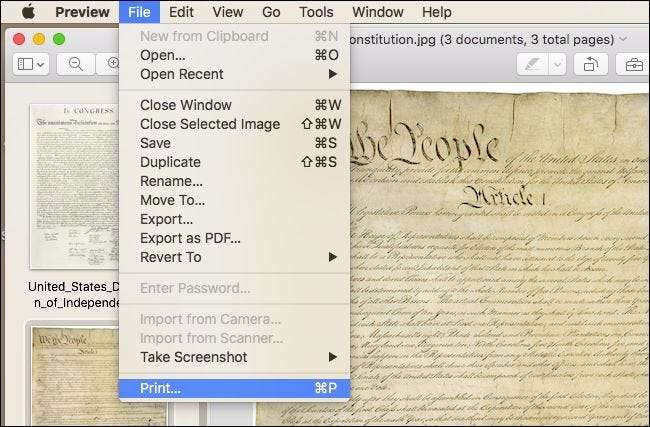
Zanim przejdziemy do naszych dokumentów, chcemy poświęcić chwilę, aby pokazać, co zrobić, jeśli obrazy nie są prawidłowo zorientowane. W poniższym przykładzie widzimy zdjęcie wykonane w orientacji pionowej. Musimy to zmienić na krajobraz, aby nasz odbiorca nie musiał odwracać głowy. Kliknij przycisk „Pokaż szczegóły” u dołu okna dialogowego drukowania.
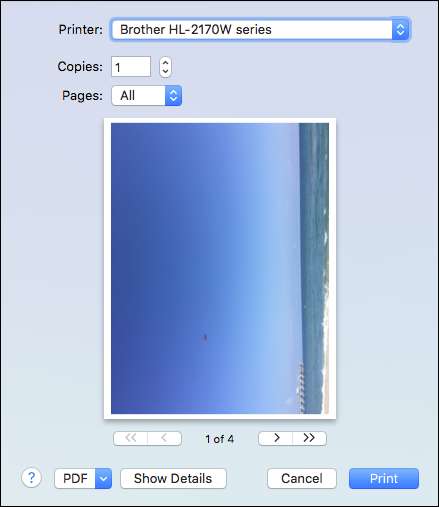
Masz tutaj całą masę opcji, nie krępuj się ich przeczytać. Jednak jedyną rzeczą, która nas interesuje w tej chwili, jest funkcja orientacji.
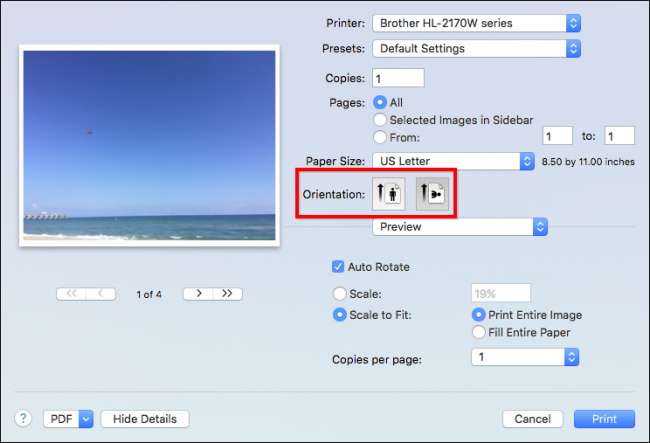
Gdy upewnisz się, że wszystko jest zorientowane prawidłowo i we właściwej kolejności, w lewym dolnym rogu kliknij małe menu rozwijane z napisem „PDF”. Masz kilka opcji, jeśli chcesz od razu wysłać e-mailem, możesz wybrać „Wyślij PDF”, ale na razie wybierzemy po prostu „Zapisz jako PDF…”.
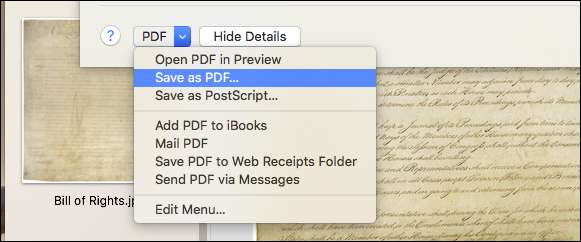
W oknie dialogowym zapisywania chcesz wypełnić je dowolnymi informacjami, które uważasz za stosowne, i upewnij się, że zdecydujesz, gdzie chcesz zapisać plik PDF. Zdecydowaliśmy się zapisać nasz na Pulpicie.

Jeśli chcesz dodać hasło do pliku PDF, kliknij „Opcje bezpieczeństwa…” w oknie dialogowym zapisywania, a otrzymasz opcje nie tylko ochrony hasłem dokumentu podczas otwierania, ale także kopiowania treści, a także Wydrukuj to.
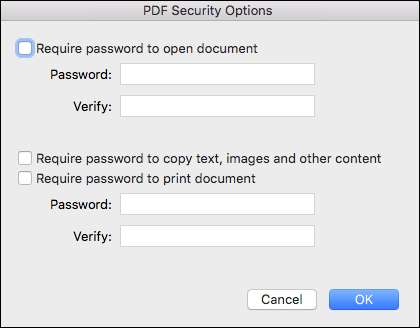
Gdy będziesz gotowy, możesz kliknąć przycisk „Zapisz” w oknie dialogowym zapisywania, a plik PDF zostanie utworzony.
Dobrze, ale co, jeśli zapomnisz dodać kilka obrazów lub zechcesz jeden usunąć? Nie możemy przesłać naszemu przyjacielowi tych trzech dokumentów, a także nie wysłać mu kopii pozostałych poprawek do konstytucji!
Nie ma problemu, po prostu otwórz nowo utworzony plik PDF i przeciągnij dodatkowe zdjęcia, które chcesz do niego dodać, lub wybierz zdjęcia, które chcesz usunąć, kliknij prawym przyciskiem myszy i wybierz „Przenieś do kosza” z menu wynikowego (lub użyj Shift + Delete).
Gdy jesteś zadowolony ze zmian, po prostu zapisz ponownie plik PDF z menu Plik lub użyj Command + S.







